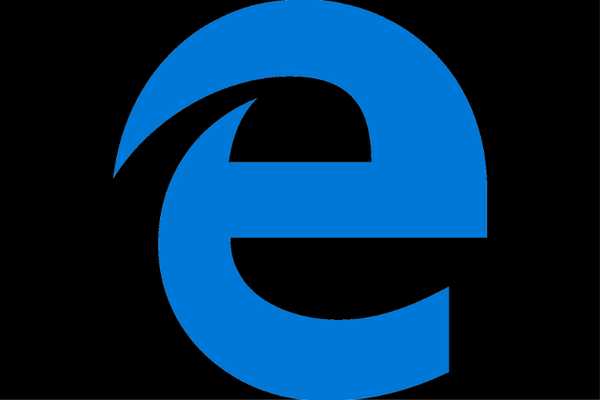
Dustin Hudson
0
1564
214
Microsoft grøfter sin egen gjengivelsesmotor og erstatter den med Googles Chromium-motor. Microsoft har offisielt gitt ut Edge-nettleseren basert på Chromium i Developer- og Canary-kanalen. Det er et tips i nettets historie, ettersom både Microsoft og Google har vært konkurrenter, og det var en overraskelse å se Microsoft samarbeide med Google om open source-prosjekter. Uansett, her vil vi vise deg hvordan du kan laste ned den nye Edge-nettleseren og prøve ut de nye funksjonene inkludert Chrome-utvidelser på Microsoft Edge.
Skaff deg kromdrevet Microsoft Edge
1. Følg denne koblingen og velg kanalen du vil bruke. Det anbefales å last ned Developer build ettersom det er den mest stabile. Betakanalen er ikke live ennå.
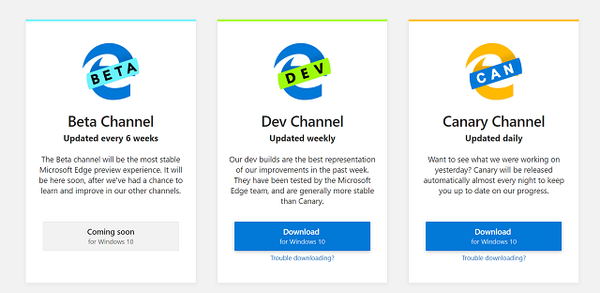
2. Kjør installasjonsfilen, og la den laste ned Microsoft Edge fra internett. Det er et online installasjonsprogram, så du trenger internettilgang.
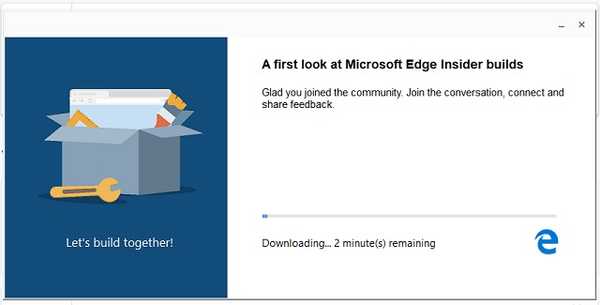
3. Nettleseren vil åpne seg etter installasjonen, akkurat som Chrome-nettleseren.
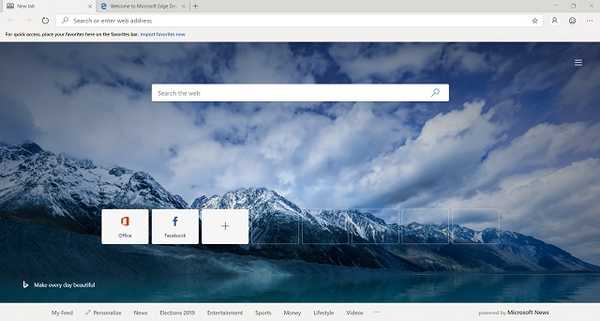
4. Som du ser er vi nå kjører den offisielle Microsoft Edge basert på Chromium open source prosjekt, i utviklerkanal.
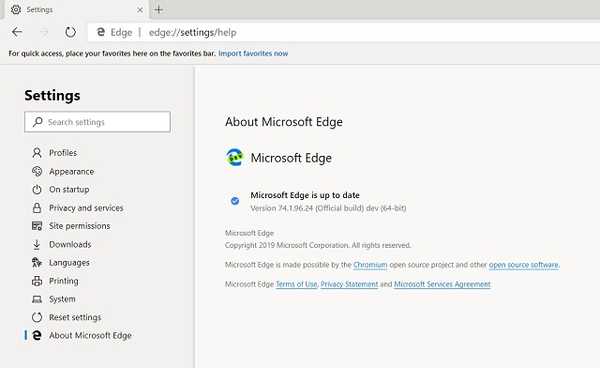
Hvordan er den samlede opplevelsen?
Microsoft Edge ser ganske lik Google Chrome ut og ytelsen er virkelig god. Web-gjengivelsen er også ganske rask. Alt dette er når nettleseren fremdeles er i en kanal. Det vil bare bli bedre før den endelige byggingen slippes. Den mest spennende delen av å bruke den nye Edge er at du kan installere Chrome-utvidelser. Utvidelser har alltid vært ukens punkt for Edge, og denne nye krombasen løser problemet. Slik kan du installere Chrome-utvidelser på Edge.
Installer Chrome Extension og PWA på Microsoft Edge
1. Klikk på 3-punkts meny øverst til høyre hjørne og velg Utvidelser.
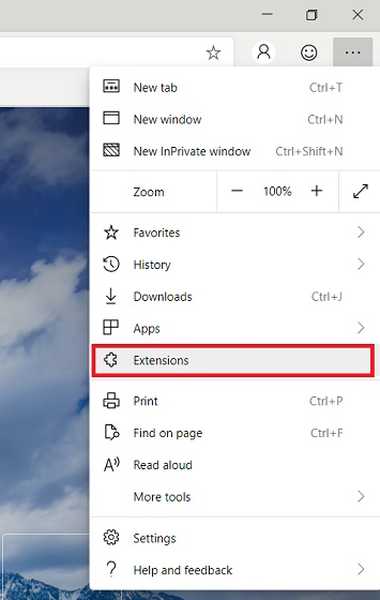
2. Nederst til høyre, aktiver “Tillat utvidelser fra andre butikker”. Tillat endringen.
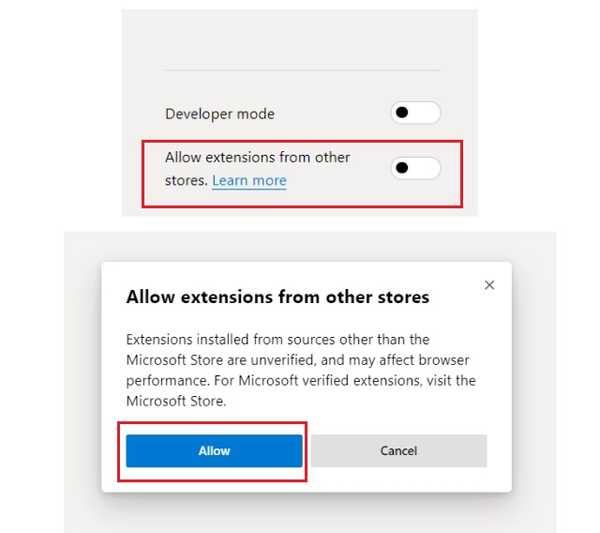
3. Nå kan du installere Chrome-utvidelser som du gjør på Chrome. I testingen vår, nesten alle de populære utvidelsene fungerte uten å lykkes. Merk at Chrome-temaer ikke støttes ennå.
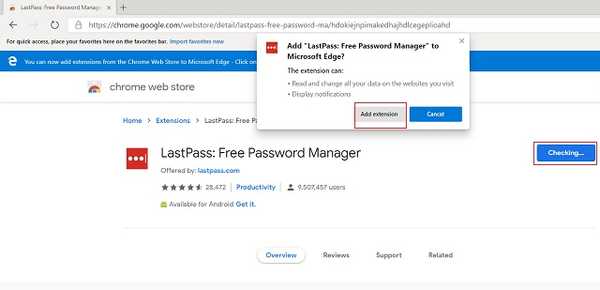
4. Som du kan se, fungerer LastPass-utvidelsen feilfritt på Microsoft Edge.
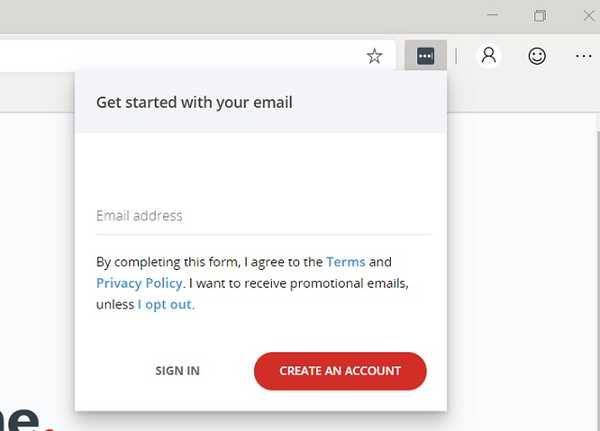
5. Det kan du til og med installere Progressive Web Apps (PWA) fra Microsoft Edge. Bare klikk på 3-punktsmenyen og klikk på Installer app.
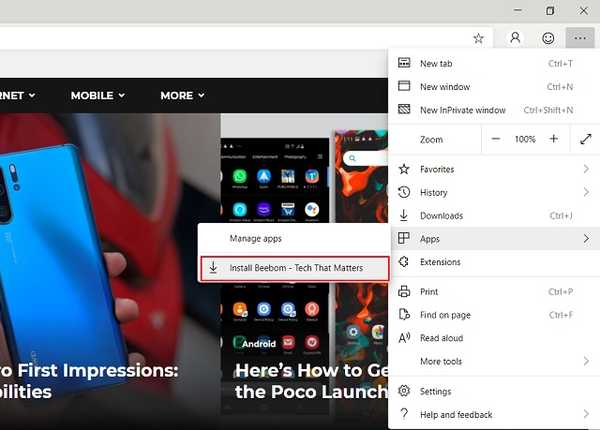
6. A nytt vindu opprettes akkurat som en app, og videre kan du feste appen på oppgavelinjen. Ryddig!

Lindre personvernproblemer i The New Chromium Edge
Microsoft har ga ut en liste over Google-tjenester den fjernet fra Chromium-baserte Microsoft Edge. Det bør lindre bekymringene fra Windows-brukere som ikke var opptatt av å overlate dataene sine til Google. Imidlertid har Microsoft sin egen data mining, og det vil være igjen å se hvordan selskapet marsjerer fremover uten annonseinntekter. Uansett, på dette tidspunktet ønsker Microsoft at du skal tro at dataene dine ikke blir delt med Google, og det er et godt tegn.
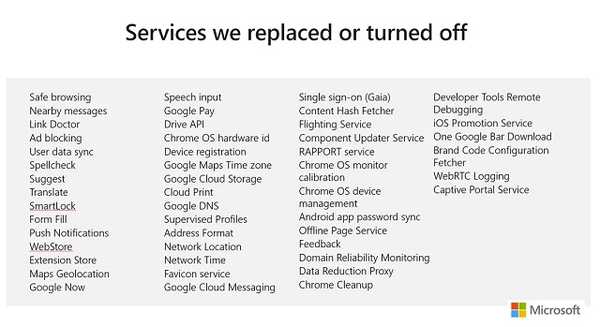
SE OGSÅ: Slik konfigurerer du aktivitetssynkronisering på Windows
Spent på å teste den nye Microsoft Edge?
Helt ærlig er dette for første gang jeg elsket å bruke et Microsoft-produkt. Det fungerte overraskende bra og presterte uten problemer med etterslep eller rulling. Imidlertid er Microsoft Edge fortsatt i utvikling, og du bør vente på den stabile utgivelsen hvis du vil bytte til Edge permanent. Den nye Edge er ganske lik Chrome, både i UI-elementer og funksjonalitet. Hvis du er en hard-hard Windows-bruker, la meg fortelle deg at den nye Edge ser virkelig lovende ut. Microsofts nye tilnærming til å samarbeide med åpen kildekode-prosjekter lønner seg endelig. Så er du spent på å teste ut den nye Microsoft Edge? Gi oss beskjed om opplevelsen din i kommentarfeltet nedenfor.















